现在大部分电脑都是win10系统,有些新用户不知道如何打开"控制面板",接下来小编就给大家介绍一下具体的操作步骤。
具体如下:
-
1. 首先第一步根据下图箭头所指,点击任务栏【Cortana】图标。

-
2. 第二步根据下图所示,在搜索框中输入【控制】。
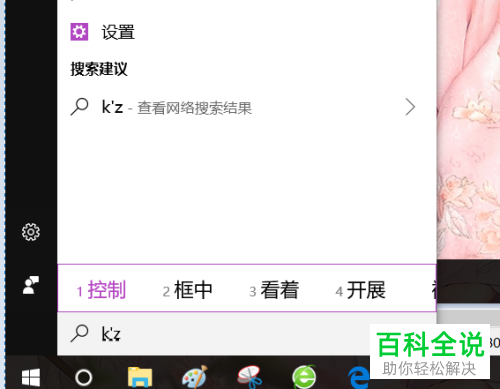
-
3. 最后在搜索结果中,根据下图所示,点击【控制面板】即可。

方法/步骤2
-
1. 首先第一步根据下图箭头所指,点击左下角【开始】图标。

-
2. 第二步在弹出的菜单栏中,先点击【Windows系统】,接着根据下图所示,点击【控制面板】即可。

方法/步骤3
-
1. 首先第一步根据下图所示,按下【Win+R】快捷键打开【运行】窗口。
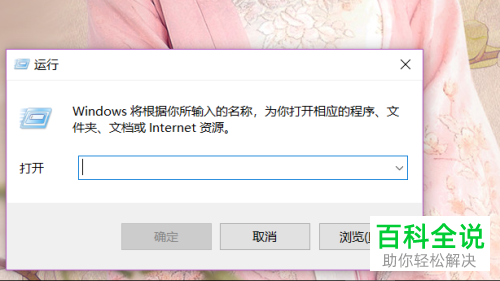
-
2. 第二步根据下图所示,先在方框中输入【control】,接着点击【确定】选项。

-
3. 最后根据下图所示,成功打开【控制面板】窗口。

-
以上就是win10系统如何打开"控制面板"的方法。
